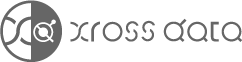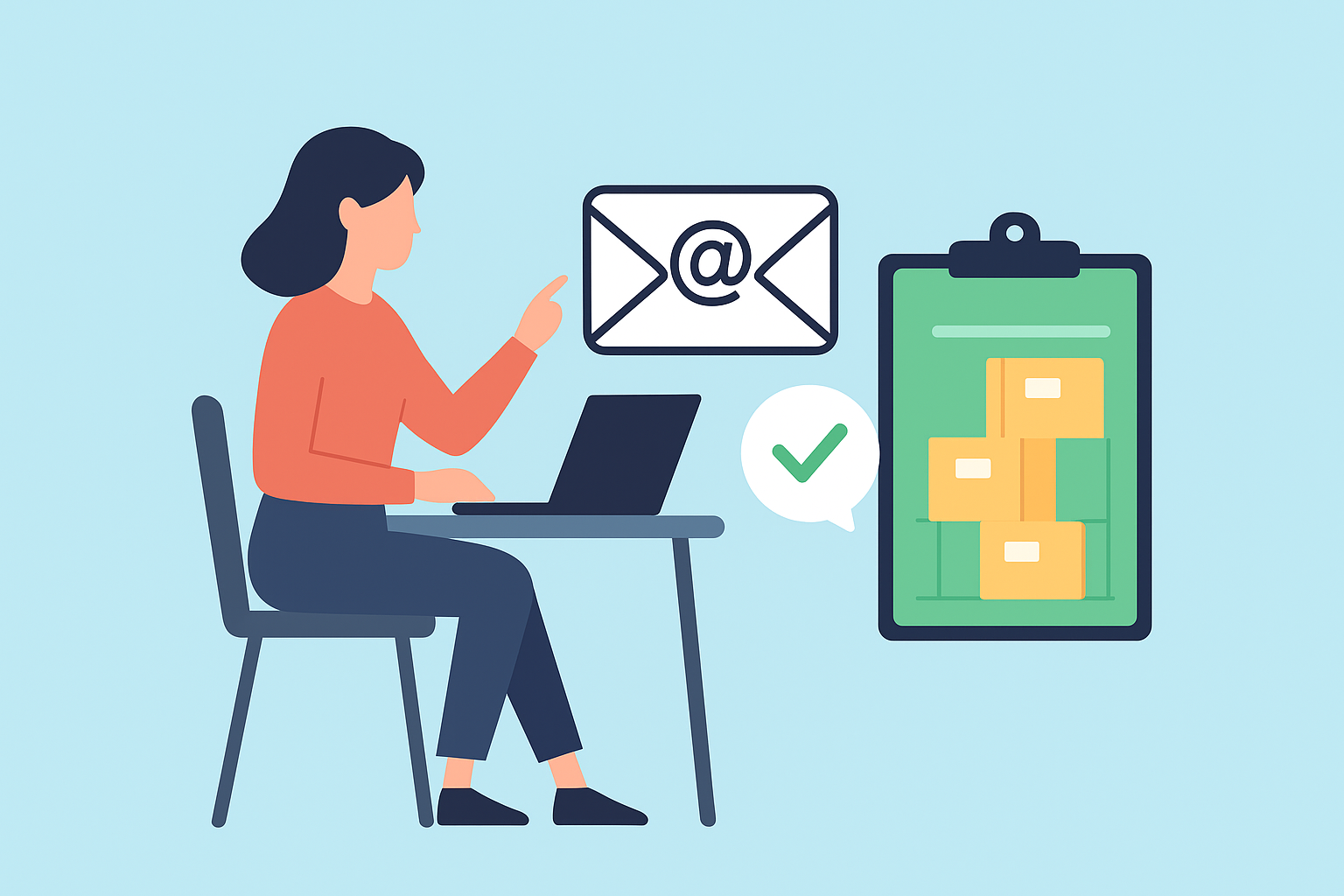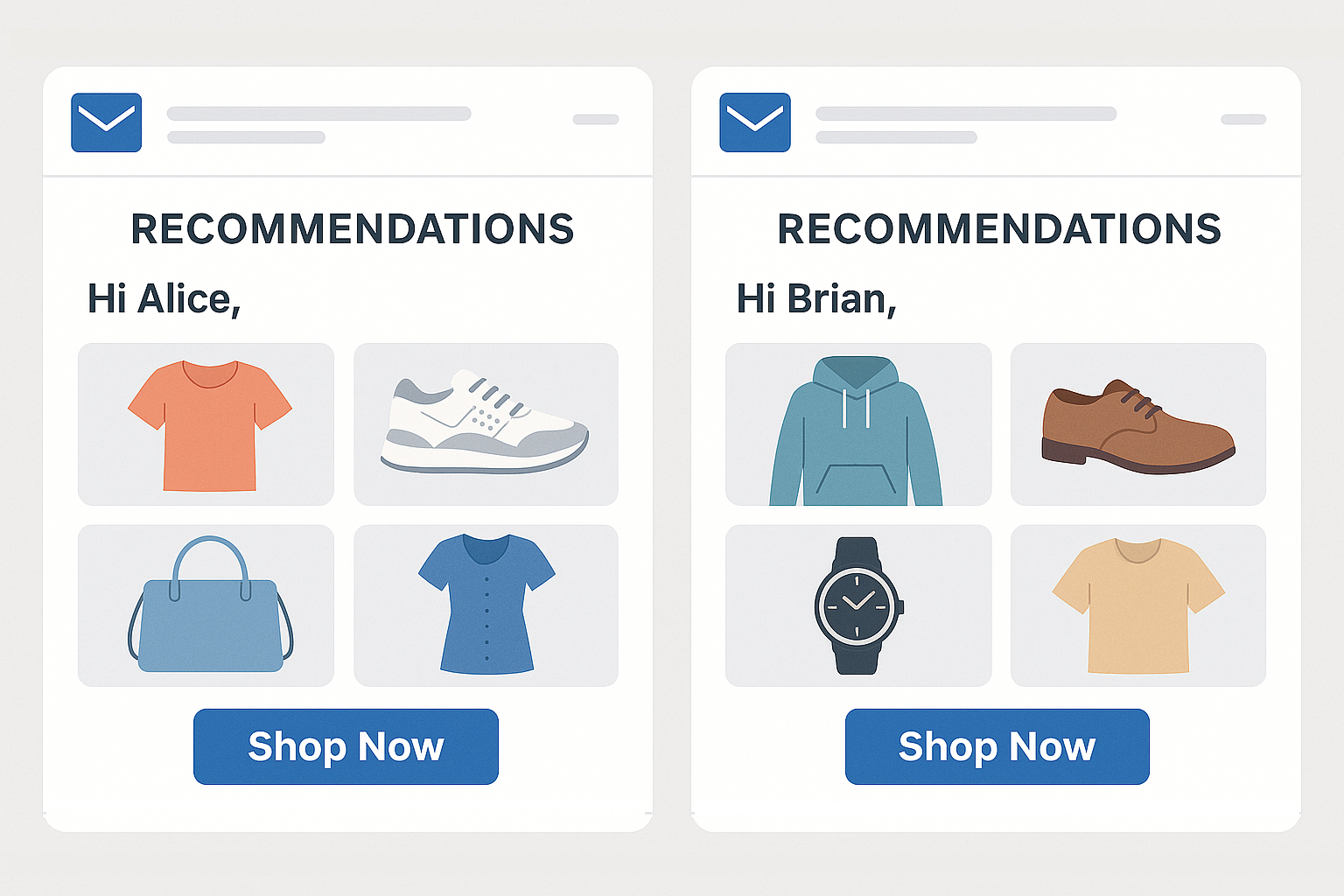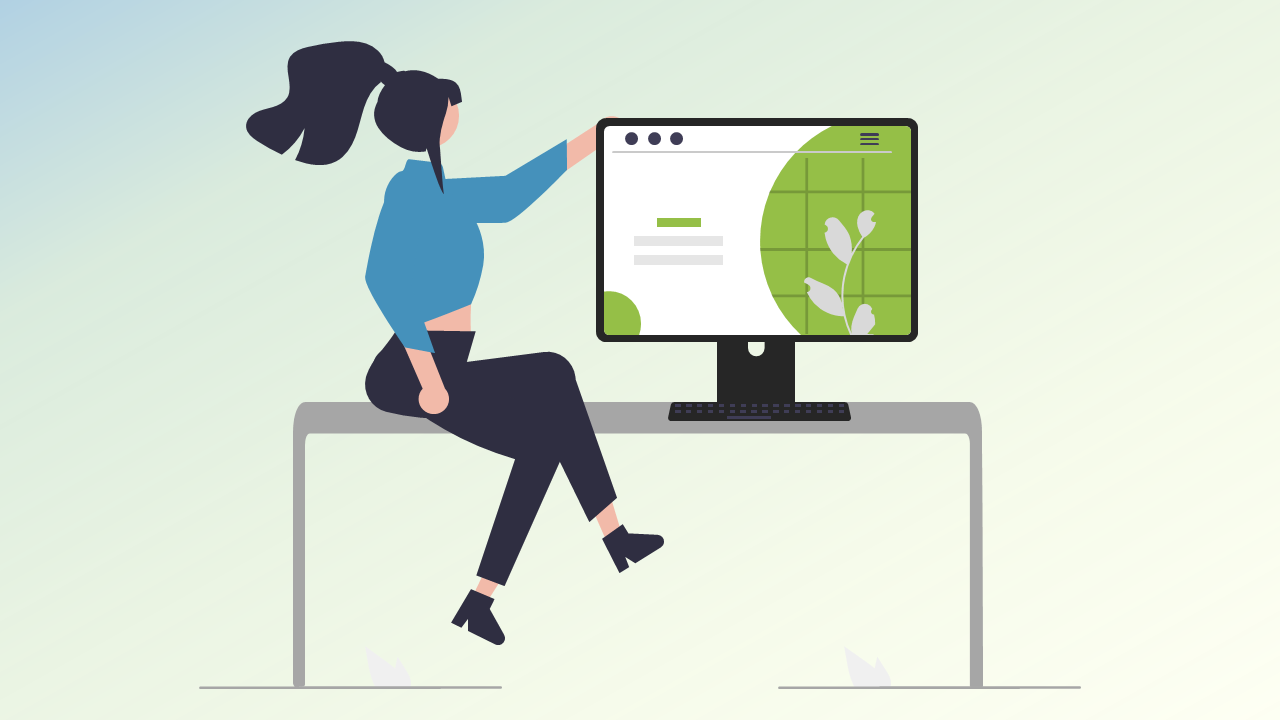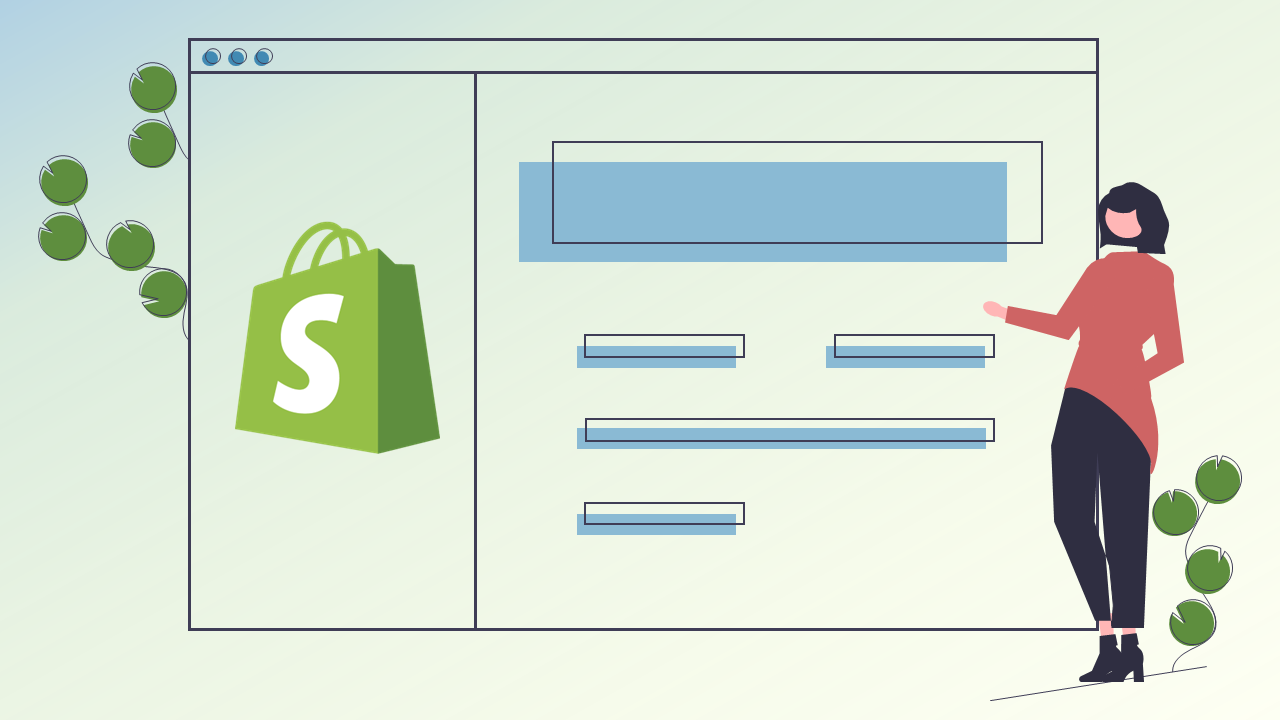
初心者でも簡単に始めやすいECプラットフォームの1つとして知られている「Shopify」です。
Shopifyはソースコードが分からない方でもノーコードで直感的に操作することができるうえに、$33/月~低コストで始められるため注目が集まっています。
今回は、ShopifyでECサイトを構築しようと検討している方向けに、Shopifyの特徴からECサイトの開設方法までをご紹介していきます。
(2023年11月7日時点)
Shopifyの便利さ
自社ECサイトのプラットフォームへShopifyが採択される理由としては、
- 誰でも簡単に操作、構築できる
- 決済システムが整っている
- Shopifyアプリを活用してカスタマイズが可能
などが挙げられます。
Shopifyは低価格で簡単に始めやすいシステムであるため、自社ECサイトをスモールスタートしようと考えている事業者にも最適なプラットフォームであり、上記のようなECサイトの構築・運用に必要不可欠な要素が揃っていることから注目が高まっています。
では、先ほど挙げた3つのShopifyの採択理由について詳しくみていきましょう。
誰でも簡単に操作、構築ができる
Shopifyでは分かり易い管理画面が用意されており、基本的な設定は画面上で設定を行えます。
更に、ShopifyではECサイトのテンプレートを「テーマストア」で販売されているため、自社のイメージに合うものを導入することで、導入したテーマの調整のみでECサイトを開設できるケースもあります。
テーマの調整を行うだけであれば、エディター画面から誰でも簡単に設定できるため、専門スキルがない方でもサイト構築や運用を実現できるでしょう。
決済システムが整っている
Shopifyでは、マーチャント様が安価で簡単に決済システムを導入できるように「Shopifyペイメント」というサービスが提供されています。
Shopifyペイメントは初期費用と月額費用、取引手数料が不要で、クレジットカード払いやApple Pay、Google Pay、Shop Payなどを導入することができます。
さらに、導入時には特に決済事業者との契約は必要なく、Shopifyの管理画面上で必要情報を入力するだけで利用することができます。
一方で、デメリットとしては、対応している決済手段が少ないことが挙げられます。
国内でも主流とされているコンビニ払いやキャリア決済、電子マネー決済などには対応しておらず、これらの決済手段を導入する場合には別システムを導入する必要があります。
Shopifyペイメント以外の決済システムもShopifyアプリとして提供している企業が多く、費用は発生するものの導入自体は簡単に進められることができるため、Shopifyペイメントを使わずに他サービスを利用しているECサイトも多く見受けられます。
Shopifyアプリを活用してカスタマイズできる
Shopifyは基本機能としてデータ管理やサイトカスタマイズ、分析等の機能を備えていますが、マーチャント様によってはイメージしているECサイトを構築するには、基本機能では必要な機能が不足していると感じられるケースも多くあります。
そのような場合に、Shopifyでは「Shopifyアプリ」というシステムが用意されており、Shopify社だけに留まらず様々な企業が「ECサイトの翻訳機能」、「配送日指定機能」、「分析レポート作成」など幅広い機能をShopifyアプリとして提供しています。
マーチャント様は、ECサイト本体や周辺へ追加したい機能がある場合に、Shopifyアプリストアからシステムを検索して気軽に導入することができます。
Shopifyアプリは比較的安価な値段から利用することできるものが多く、予算をかけずに運用したい企業様でもニーズに合うShopifyアプリを見つけることができるのではないでしょうか。
弊社では、MAツール「XD.GROWTH」のShopifyアプリをご提供しており、0円からメール配信、分析機能を利用することが可能です。
参考:HXDブログ(2022年12月):国産Shopifyアプリ 18選!~Shopifyアプリ提供担当者のココがオススメ!~
Shopifyにおけるサイト構築手段
ECサイトを構築するシステムを「Shopify」へ決定したら、次はShopifyでECサイトを構築するフェーズを誰が担当するかを決めます。
ShopifyでECサイトを構築する手段としては、
- 業者に委託せずに内製する
- Shopifyパートナーへ制作依頼を行う
の大きく2パターン想定されます。
Shopifyは簡単にECサイトを構築できる点がウリのプラットフォームですが、高度な機能を追加したり、細かな調整をしたりする場合にはLiquid言語などを扱える人材が必要となります。
専門スキルを持つ人材がいない場合には自社で内製するのにも限界が来る可能性が多く、外部業者へ委託せざるおえない状況が発生します。
Shopifyでは「Shopifyパートナー」と呼ばれるエコシステムを構築されており、サイト構築やアプリ開発、テーマ開発等を担う多くの企業が参画しています。
Shopifyパートナーに参画している企業は各部門の知識に長けているため、サイト構築に躓いたときなどにはShopifyパートナーへ相談、作業依頼を行うことで課題を解決することができるでしょう。
弊社でもShopifyの新規構築や一部機能追加などのサポートを承っておりますので、Shopify構築でのお困りごとがありましたら、お気軽にご相談ください。
Shopifyアカウント開設からサイト作成までの流れ
ここからは、ECサイトを内製する場合のShopifyアカウントの開設からECサイト構築までの流れを解説していきます。
Shopifyのアカウント作成
まずは、下記URLよりShopify Japanのサイトへ移動し、「無料体験をはじめる」ボタンからShopifyのアカウントを作成します。
Shopifyサービスサイト:https://www.shopify.com/jp
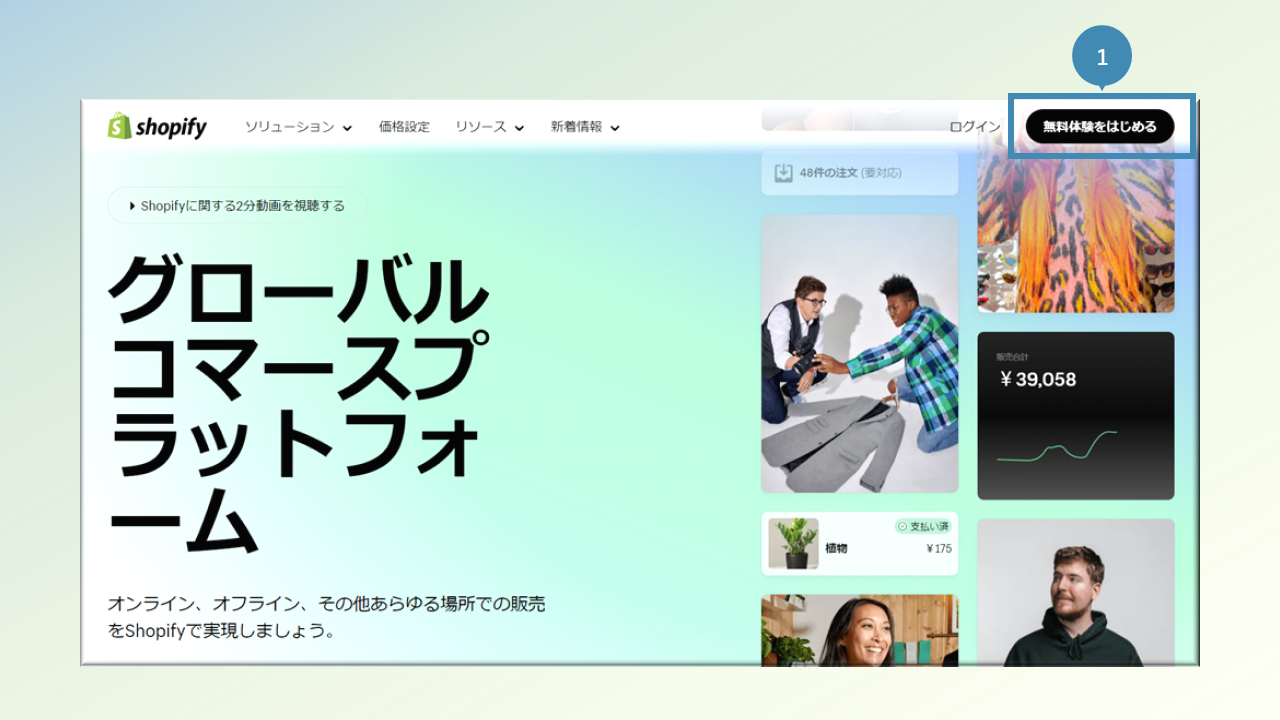
「無料体験をはじめる」へ入ると、簡単なアンケートに回答するとShopify IDの作成を求められます。
Shopify IDはメールアドレスだけではなく、ソーシャルログインを利用することも可能です。
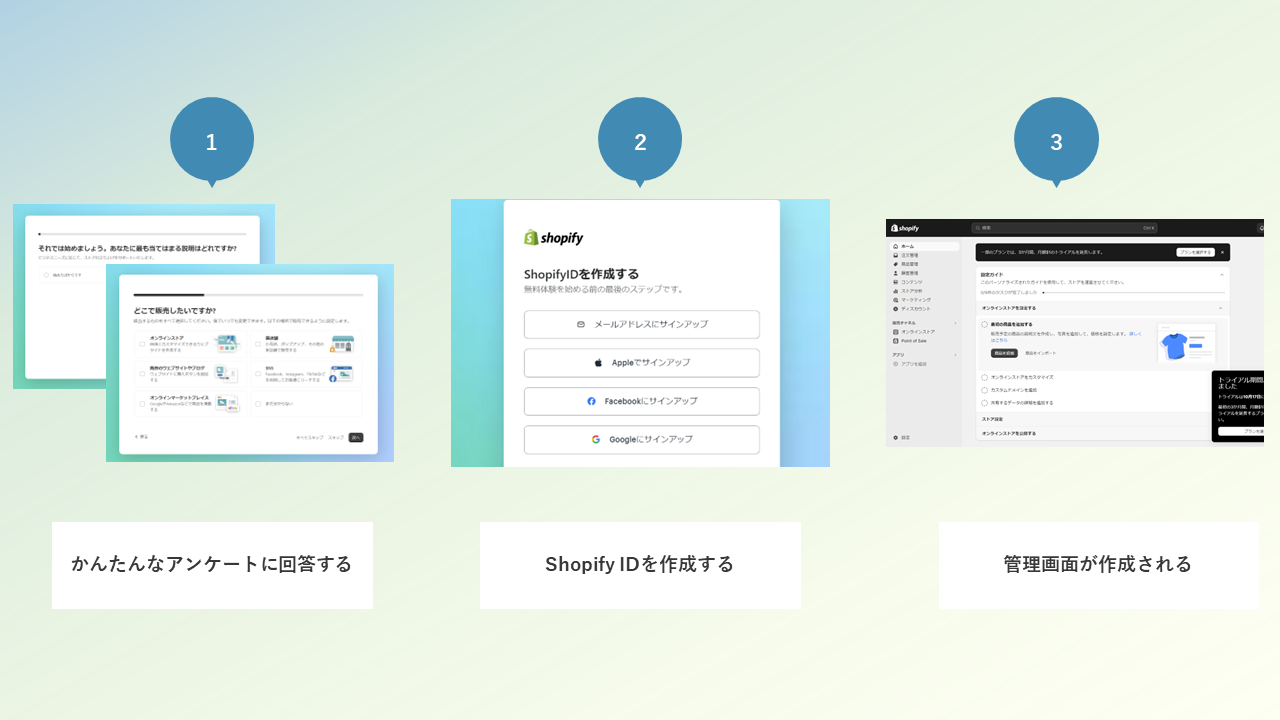
Shopify IDの作成まで完了されると、すぐにShopifyの管理画面が作成されて設定などを進められる状態となります。
ShopifyでECサイトの構築を行う
管理画面へ入れる状態になったら、下記の9ステップで設定を進めてみましょう。
- 商品を追加する
- ストアのテーマを選ぶ/カスタマイズを行う
- カスタムドメインを設定する
- SEO関連の基本設定を行う
- ストア名を決める
- Shopifyペイメント(決済システム)を設定する
- 配送料を設定する
- Shopifyのプランを有償プランへ切り替える
- 公開パスワードを解除する(公開する)
では、それぞれの設定方法を解説していきます。
商品を追加する
商品を追加するためには、左側のメニューから「商品管理」を押下し、CSVでの商品一括インポート、または手動での商品登録を行います。
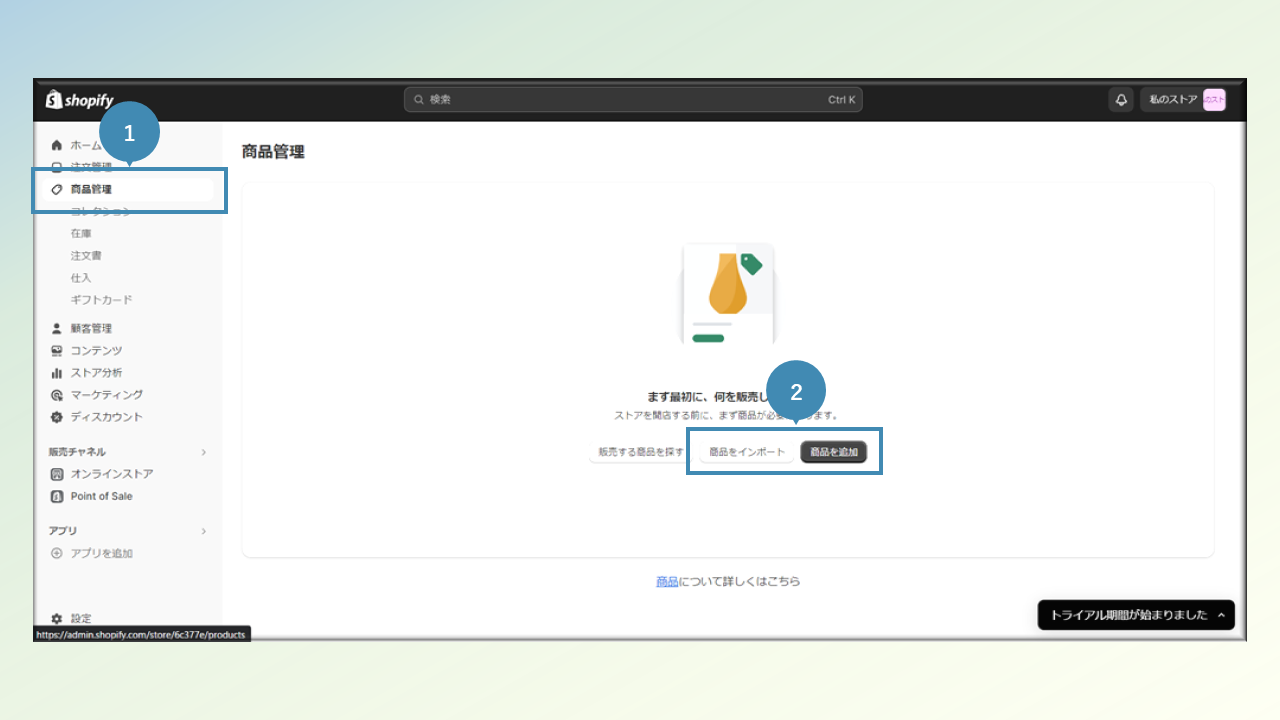
CSVで商品をインポートする場合には、下記URLよりインポートに必要なデータとデータ項目順を確認し、インポート手順に従って作業を行います。
Shopify サンプル商品CSVファイル:https://help.shopify.com/csv/product_template.csv
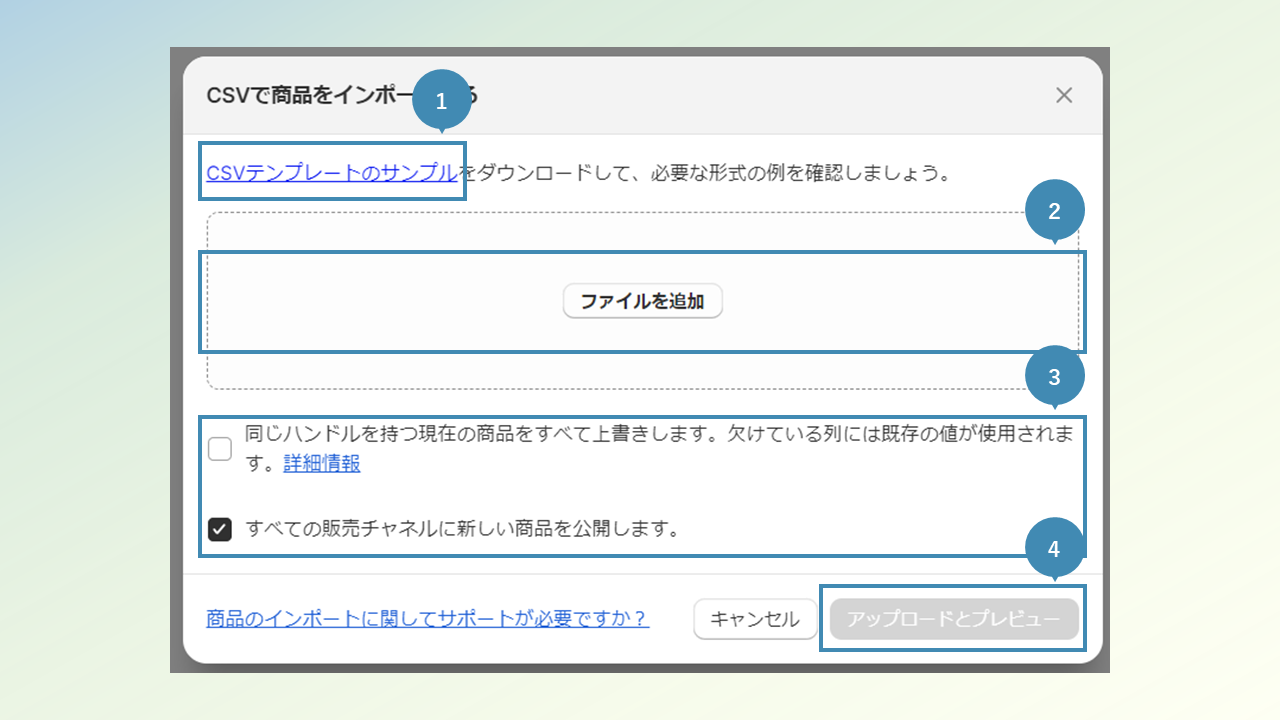
手動で商品情報を入力する場合には、①~⑩までの項目を入力します。
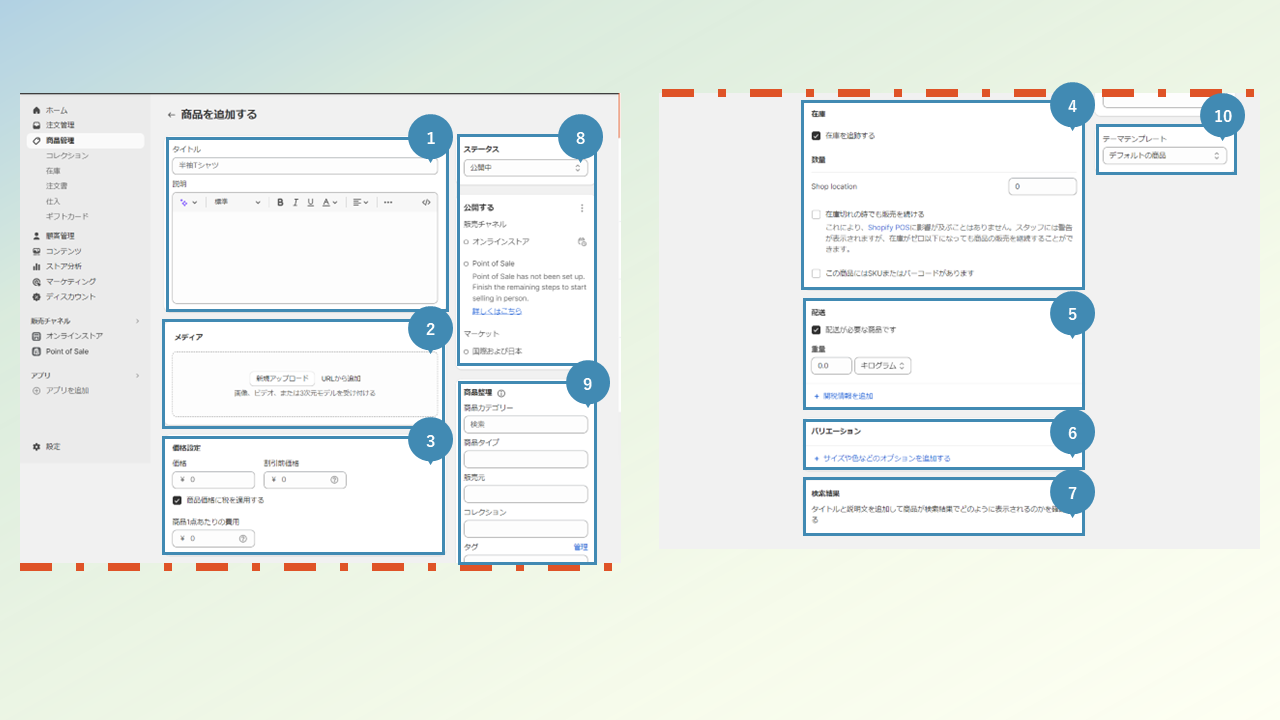
- タイトル・説明 : タイトルは「商品名」、説明は「商品詳細説明」にあたります。
- メディア : メディアには商品画像を追加します。
- 価格設定 : 単価などの価格情報を設定します。原価を管理することもできます。
- 在庫 :SKUごとに在庫数を管理、追跡することができます。
- 配送 :配送の要不要を設定します。配送が必要な商品は、配送時の商品の重量を管理します。
- バリエーション :商品のバリエーション情報(サイズ・色・素材・スタイル)を管理します。
- 検索結果 :検索エンジンの検索結果の表示詳細を設定します。SEO対策にもなります。
- ステータス・公開:商品のECサイト上への公開・非公開を設定します。公開日時や公開範囲などの詳細も指定できます。
- 商品整理 :「商品カテゴリー」、「商品タイプ」、「販売元」、「コレクション」、「タグ」の5項目を設定します。
- 商品カテゴリー :アメリカで販売事業を営むマーチャント向けの設定です。商品または商品のコレクションに割り当てられるラベルのことであり、お客様が特定の商品を購入する際に発生する税務上の義務と免税を示すものです。
- 商品タイプ :独自の商品カテゴリーを設定することができます。1商品につき1カテゴリーのみです。
- 販売元 :ブランドや販売元を管理できます。
- コレクション :商品を見つけやすいようにカテゴリー化する設定です。コレクションを作成するとECサイト上でコレクションページを設けることができます。
- タグ :商品の分類や検索結果の整理に利用するためのグループ化を設定します。特定のタグが付与された商品を一括編集することも可能です。
- テーマテンプレート :適用するテーマテンプレートを選択します。初期設定では「デフォルトの商品」が設定されています。
ストアのテーマを選ぶ/カスタマイズを行う
ShopifyではECサイトを簡単に構築することができるシステム「Shopify Themes」が提供されています。
Shopify Themesでは無料から有料までのテーマテンプレートが約80種類提供されており、多彩なデザインが用意されているだけではなく、テーマごとにSEOの最適化や検索機能、マルチデバイス対応など併せ持っている機能に差があります。
Shopify Themes:https://themes.shopify.com/
有料のテーマも気軽に試すことができるため、気になるテーマを見つけたら「テーマを試す」から実際にECへ当てはめてみてイメージに合うものかを確認してみましょう。
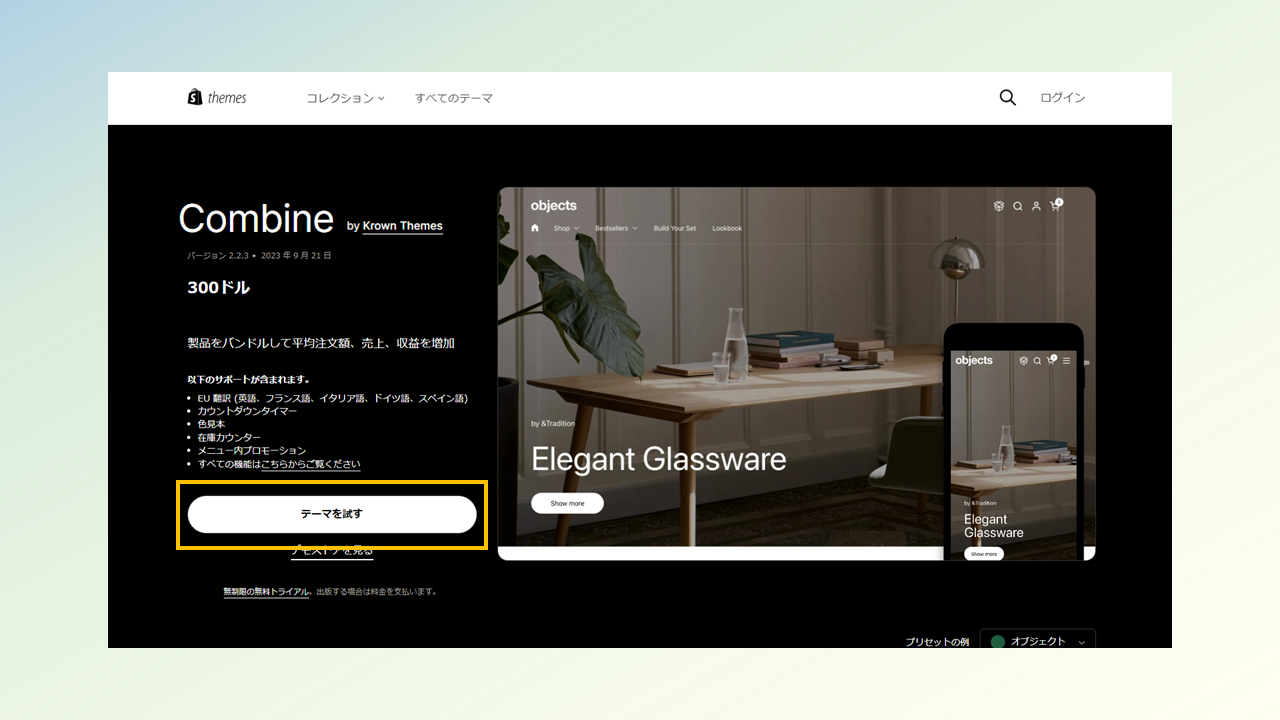
テーマが決まったら、テーマテンプレートのカスタマイズを行います。
Shopifyのテーマは、基本設定のまま利用することも可能ですが、基本設定のままではトップバナーが自社ECサイトのイメージにそぐわなかったり、サイト内の文言が英語表記であったりと内容が適していない場合がほとんどです。
そのため、採択したテーマをそのまま利用するのではなく、テーマの大枠は活かして画像の差し替えや文言変更、テーマカラーの調整などをカスタマイズする必要があります。
Shopifyでは、ソースコードを利用せずに簡単な調整を行うことができるため、テーマの大枠を活かしてサイト構築する場合には自社で内製できるケースもあります。
テーマをカスタマイズするときには、管理画面のメニューから「オンラインストア>テーマ」を選択し、テーマ画面へ進みます。
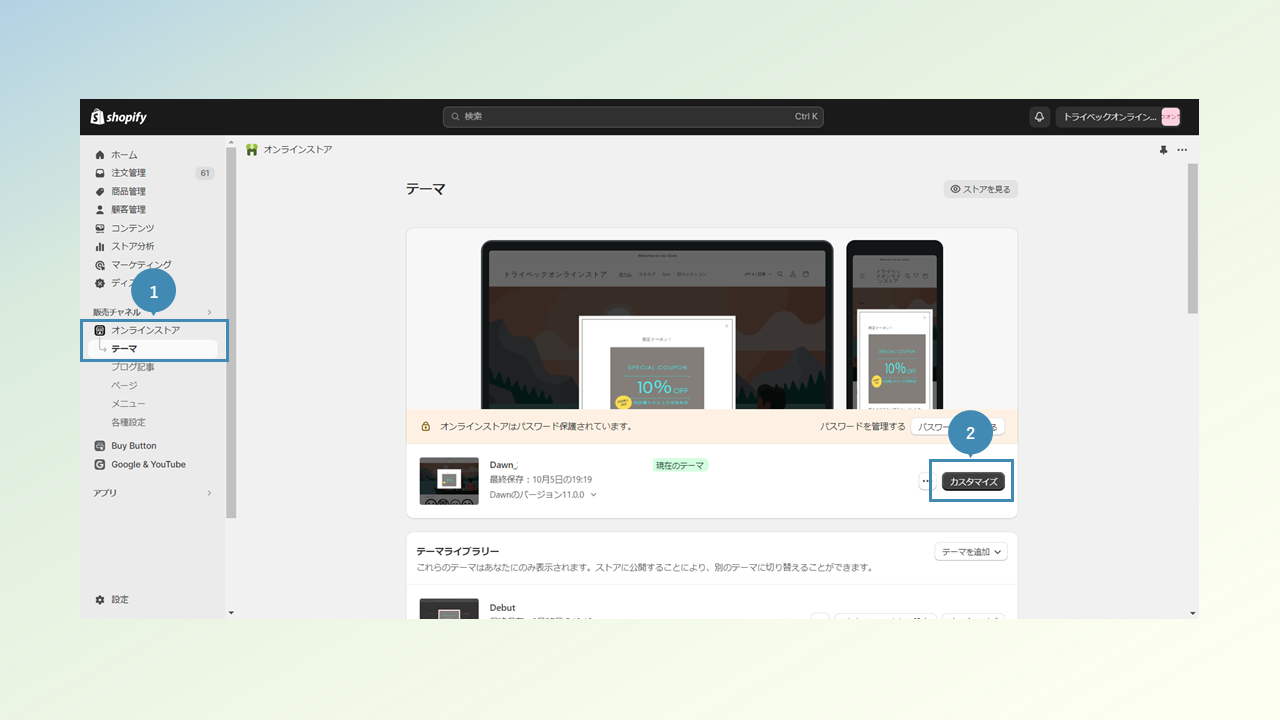
テーマの一番上に位置するテーマが現在公開ストアとして設定されているテーマです。
先のステップで選択したテーマが先頭に来ていない場合には、「テーマライブラリー」から希望のテーマの「メインテーマとして設定」を押下して適用します。
メインテーマが設定できたら、「カスタマイズ」を押下し編集画面へ遷移します。
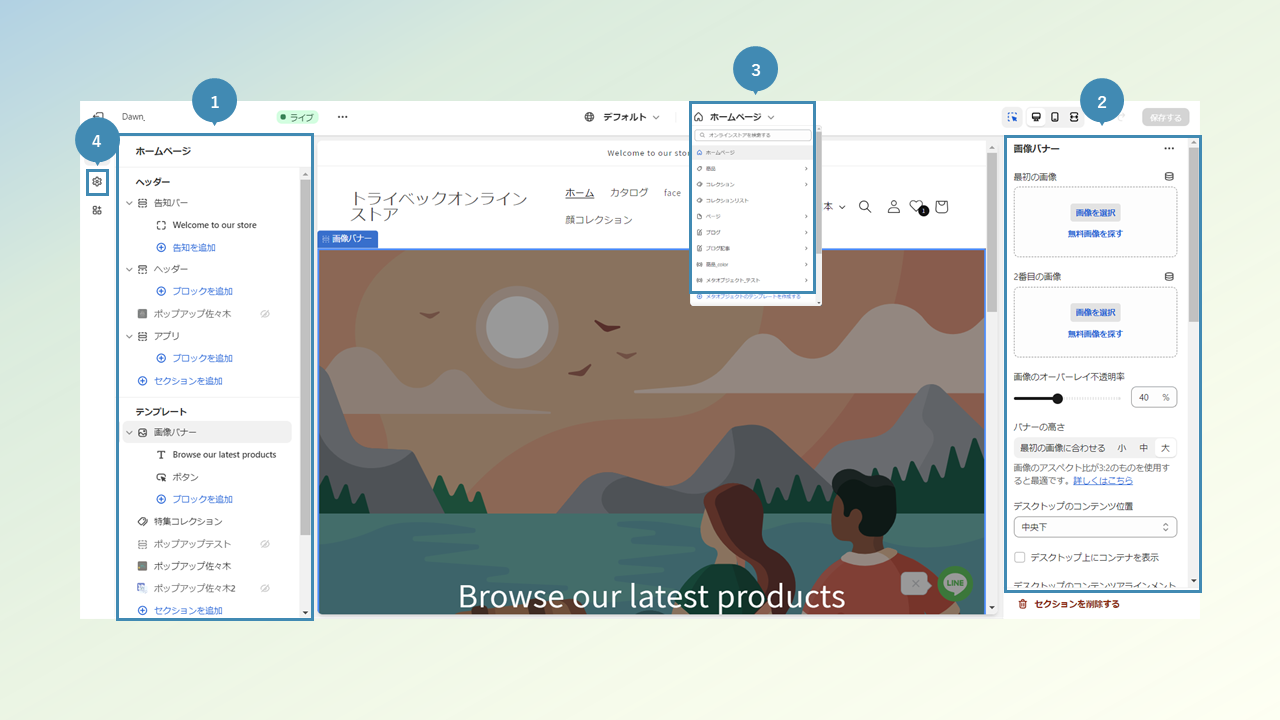
カスタマイズ画面ではメインメニューの中で表示要素の追加・削除を行うことができ、詳細情報の編集は表示要素をクリックすると表示されるサブメニュー内で設定を行います。 -①
表示要素の詳細編集は画像をアップしたり、文言を修正したり、表示位置を調整したりなど見え方を設定きます。-②
カスタマイズはページごとに行うため、トップページ以外の編集を行いたい場合には画面トップの「ホームページ」を押下し、編集したいページを選択します。-③
また、サイト共通で利用されるようなロゴや配色、フォント、ボタン素材などの設定はメインメニューの歯車マークから一括で設定を行うことができます。-④
カスタマイズが完了したら「保存する」を押下して、終了しましょう。
なお、サイト構築で必須となる画像素材を用意することが難しい場合には、Shopifyが無料で提供している素材サイト「Free Stock Photos 」でおしゃれな画像が豊富に提供されていますので、候補の1つに入れるのも良いのではないでしょうか。
カスタムドメインを設定する
次は、サイト公開時に重要となるサイトのカスタムドメインを設定していきます。
Shopifyでは、ストア開設時に「●●(ストア名).myshopify.com」のドメインが付与されており、このままサイトを公開することも可能ですが、より信頼性やSEO効果の向上に向けた独自ドメインを取得することがおススメです。
独自ドメインを取得するためには、以下の3ステップで取得を行います。
- 希望するドメイン名を検討する
- ドメイン名はサイトに関連する名前を付けると効果も見込めます。また、ドメインには“.com”, “.co.jp”, “biz” などがありますので、自社にあったものを選択する必要があります。
- 希望するドメイン名を取得できるか確認
- ドメイン名は他サイトと同じものを利用することができないため、希望するドメイン名が利用可能かを空きドメインを検索するツールを使って確認します。
- ドメインを取得
- 希望ドメインを利用できる場合には、レンタルサーバかドメイン専門会社のどちらかでの方法でドメインを取得します。Shopifyでも独自ドメインの購入は可能です。
Shopifyではドメインネームジェネレーターの機能も提供されていますので、独自ドメインの作成に迷った場合には利用してみるのも良いでしょう。
- Shopify ドメインネームジェネレーター:https://www.shopify.com/jp/tools/domain-name-generator
- 独自ドメイン購入方法:https://www.shopify.com/jp/blog/setting-up-your-domain
独自ドメインの取得が完了したら、Shopifyの管理画面「設定>ドメイン」にて設定を行います。
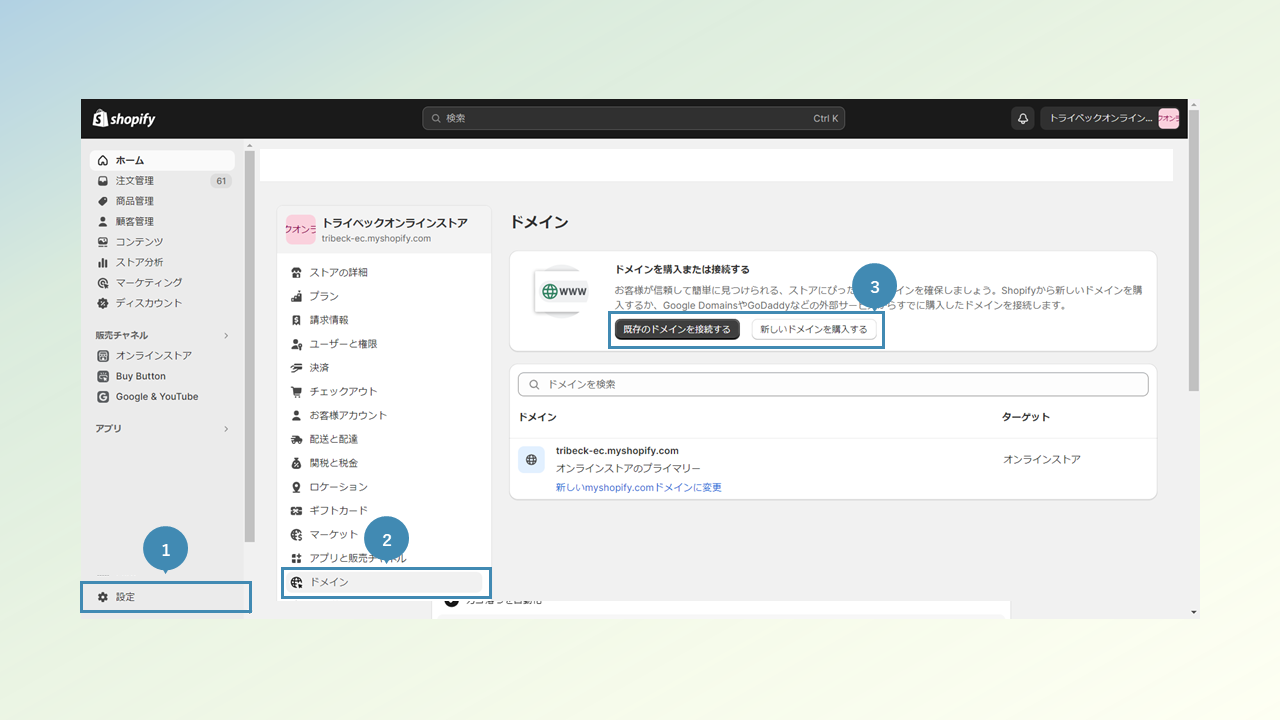
SEO関連の基本設定を行う
Webサイトの公開前にブラウザでの検索結果が優位になるようにサイト全体のSEO関連の設定をしておきましょう。
SEOの基本設定は「オンラインストア>各種設定」から行います。
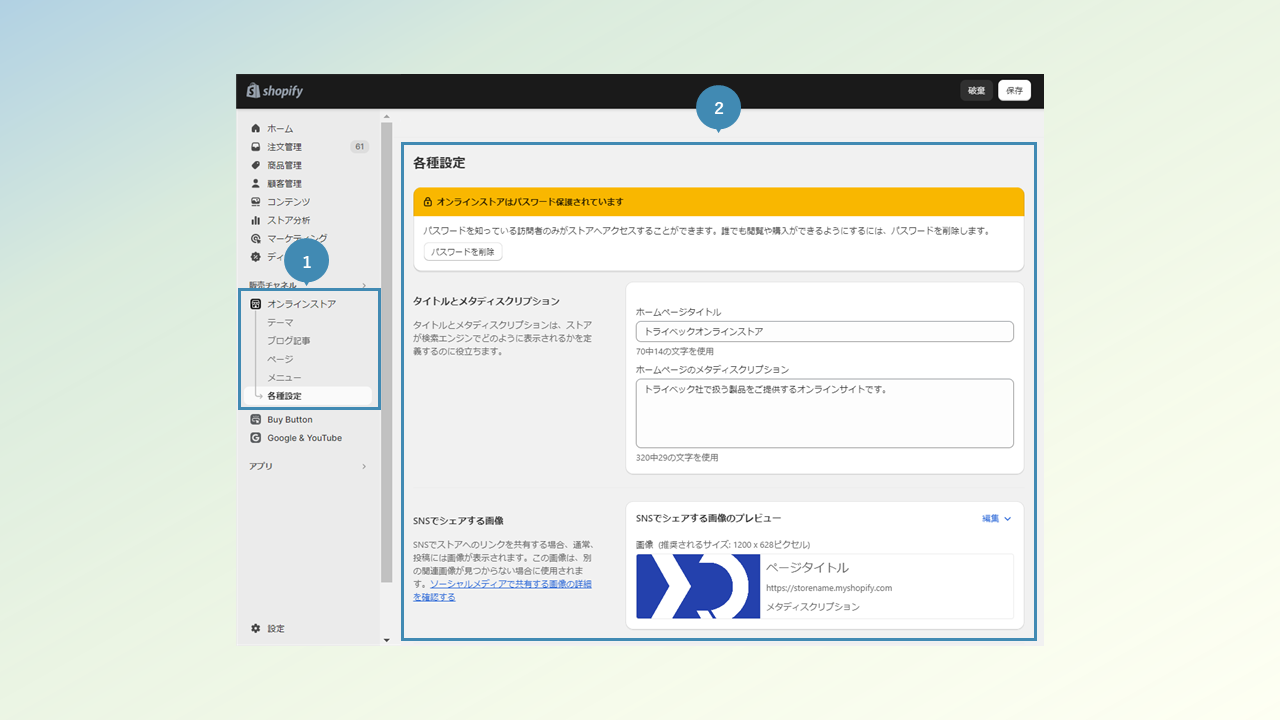
検索表示時のタイトルやメタディスクリプション、SNS共有の設定などを行います。サイト非公開時のパスワード設定もこちらの画面で行えます。
ストア名を決める
次にECサイト名を検討しましょう。
ECサイト名は検索時やマーケティングにも大きく影響を与える店の看板にあたる部分ですので、扱う商品、サービス、コンセプトに関連性があることだけではなく、「覚えやすく」「読みやすい」なども意識して検討を行いましょう。
ストア名の決め方については、これから社のコラムでも詳しく説明されていますので、悩んだときには参考にしてみてはいかがでしょうか。
ECサイト名が決定されたら、Shopifyの管理画面にて 設定>ストアの詳細>プロフィール へECサイト名を更新しましょう。
Shopifyペイメント(決済システム)を設定する
次は商品購入時に必須の機能となる決済システムの設定です。
今回は、Shopifyが提供しているShopifyペイメントの設定を行います。
Shopifyペイメントの対応国、利用資格などに関する詳細情報は下記をご覧いただき、条件に当てはまっている場合には、これからご案内する設定を進めてみてください。
Shopifyペイメント利用条件について:https://help.shopify.com/ja/manual/payments/shopify-payments
Shopifyペイメントの設定は、管理画面の「設定>決済」の画面より行います。
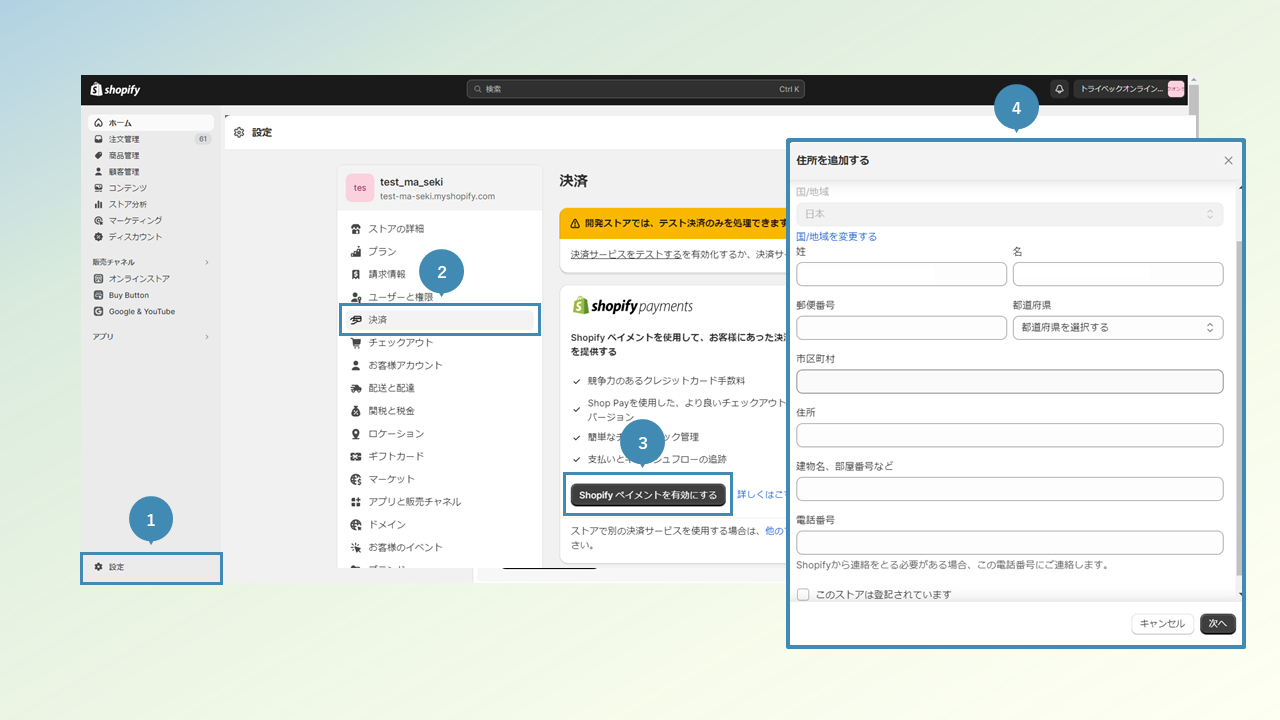
決済画面を開くと「Shopifyペイメントを有効にする」のボタンが表示されていますので、こちらをクリックして詳細の情報入力を行います。-③
必要情報を入力した後、事業区分(法人/個人事業主)を選択する箇所がありますので、サイト構築の目的に合致する区分を設定します。-④
Shopifyペイメントの設定が完了したら、次に支払いが発生した際の「通知」を「設定>通知」画面にて設定を行います。通知はお客様向け、運営者向けの両方が用意されていますので配信先を確認して適した内容を用意します。
ここまで設定を行うと、実際にサイトでテストモードの購入シミュレーションを利用することができます。
購入シミュレーションで決済状況、通知内容が確認できたら、サイト公開時に本番利用できるようにテストモードを「無効」に切り替えることも忘れずに行いましょう。
配送料を設定する
次に、配送料の設定を行います。
Shopifyで配送料を設定する場合には、「基本の配送料」と「カスタム配送料」の2パターンがあり、「基本の配送料」は全商品に係る配送料設定、「カスタム配送料」は特定の商品グループにのみ係る配送料設定があります。
配送料の設定時には、どちらの方法でも共通して
- ロケーション : 商品の発送元
- エリア : 商品の配送先
- 条件 : 商品の重量や購入金額などの条件
の3点を設定し、その条件に応じて配送料が決定されるようになります。
しかし、Shopifyのデフォルト機能では「離島配送」などの特殊条件の配送料設定を個別に行うことができないため、離島配送などで配送料を変更する必要がある場合にはShopifyアプリを活用して対応することになります。
配送料の設定は、「設定>配送と配達」の画面より行います。
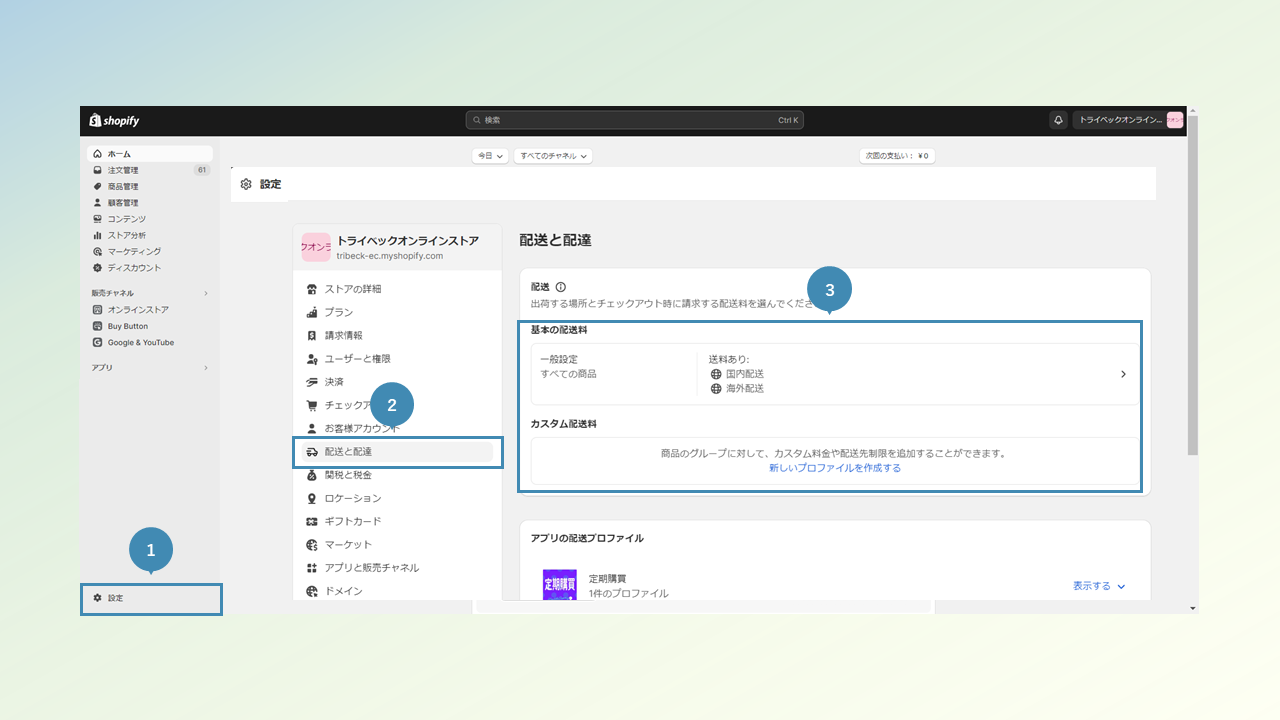
まず、「基本の配送料」を設定では、デフォルトで「海外配送」と「国内配送(全国)」が設定されているため、元の設定では利用できない場合には一度削除を行い、始めから設定をします。-③
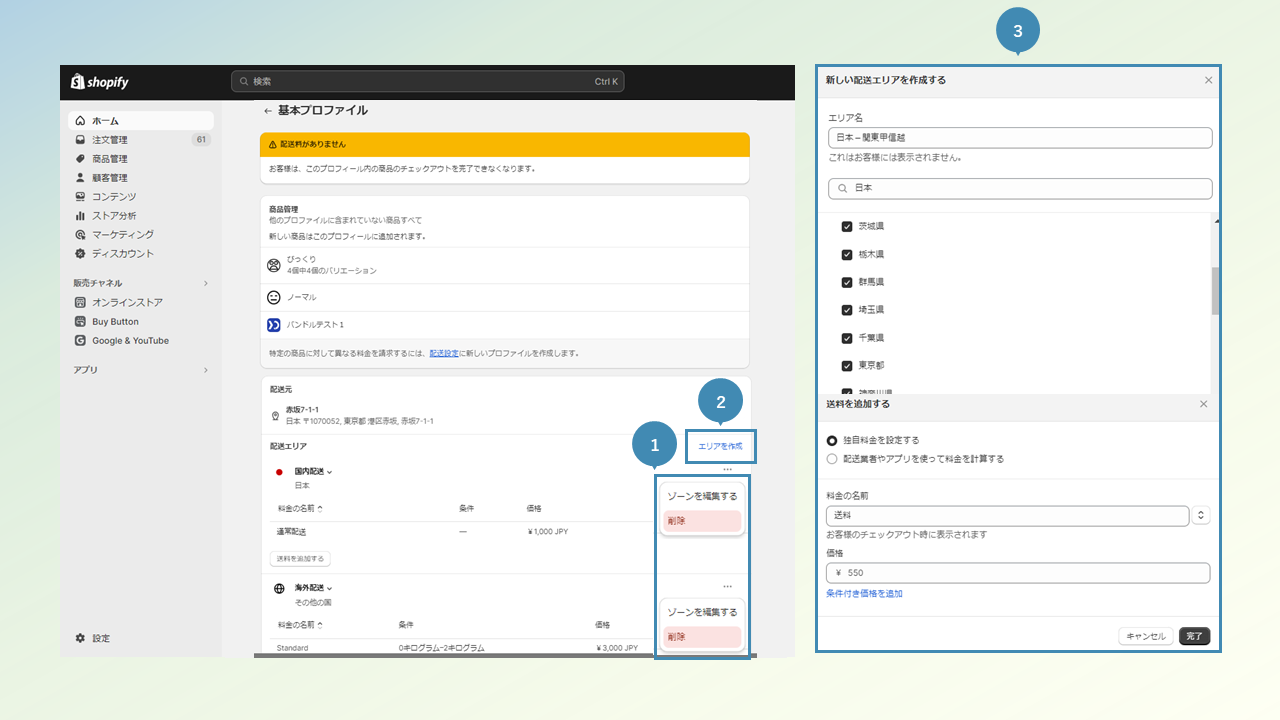
削除をしたら、「エリアを作成」より国・地域の選択と送料の設定を行います。-①、②
基本の配送料設定は離島配送等の特殊設定には対応していませんが、地域ごとの設定には対応しているため、発送元からの距離に応じて配送料を分けている場合にはエリアごとに設定することをおススメします。-③
特定の商品で配送料が変わる場合には、「カスタム配送料」を活用しましょう。
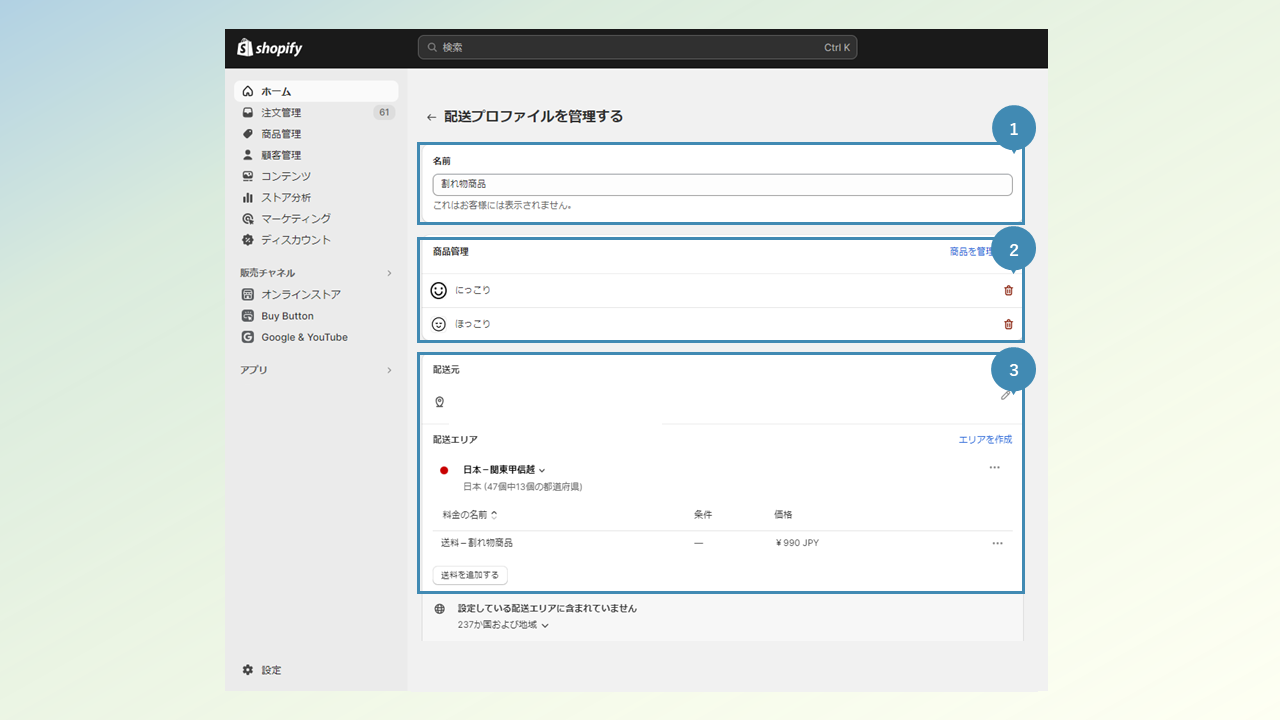
カスタム設定では、商品の特徴・エリアごとに配送料を設定することができますので、必要情報を入力します。
より特殊条件での配送料設定を行う場合には
- Parcelify : https://apps.shopify.com/parcelify?locale=ja
- CustomShip : https://apps.shopify.com/customship?locale=ja
- 配送料カスタム.amp : https://apps.shopify.com/amp-custom-delivery-charge-prd?locale=ja
などのShopifyアプリの導入を推奨します。
Shopifyのプランを有償プランへ切り替える
Shopifyをパスワード設定なしで公開をするためには、プランを有償プランへ切り替える必要があります。
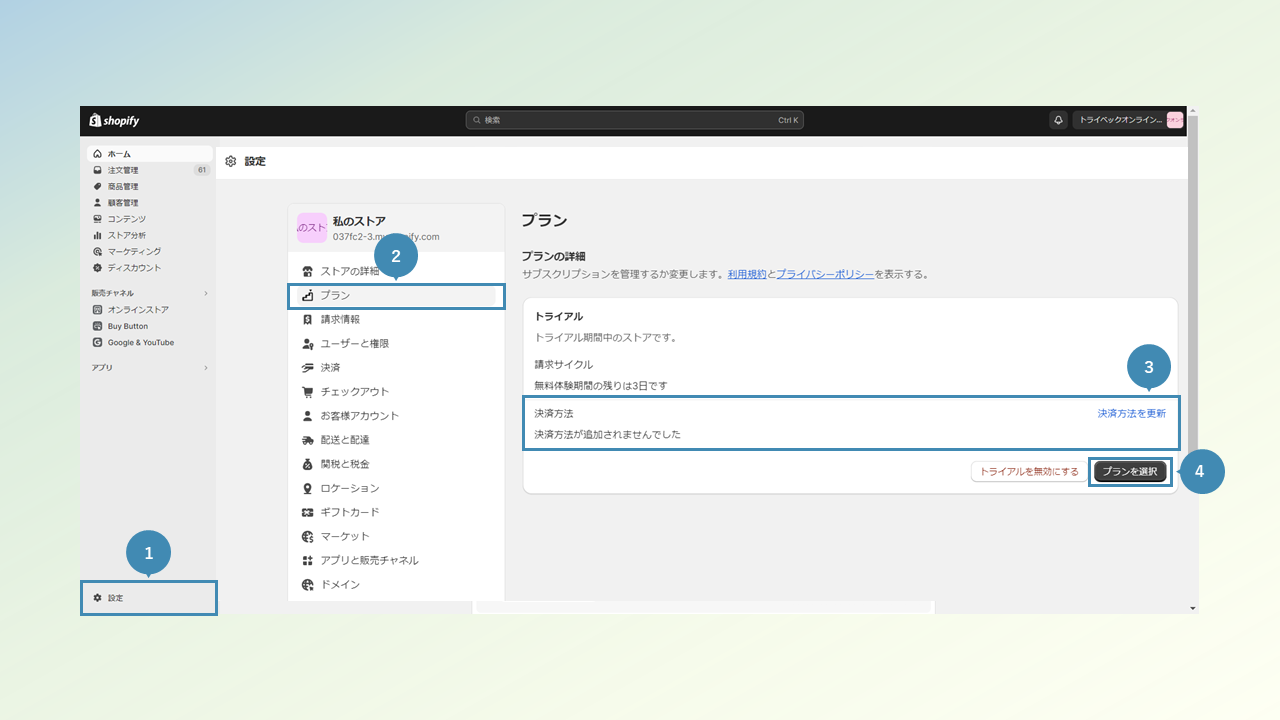
プラン設定は設定>プランの画面から、「決済方法の指定」→「プランを選択」の順番で進めていきます。
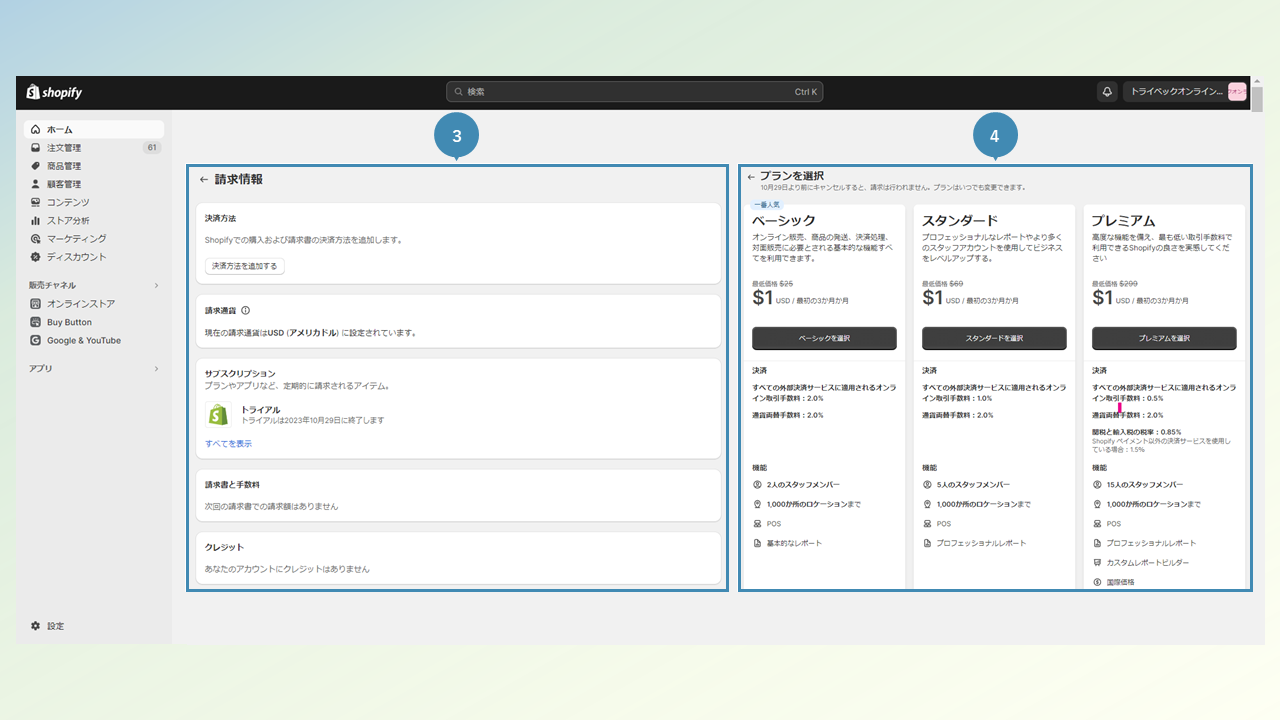
決済方法の指定では、支払いに利用するクレジットカード情報と決裁者情報を入力します。
プラン選択では、スタータープランからプレミアムプランまでのどれかを設定することができます。
下記の特徴を踏まえどのプランで契約を行うのか、支払い方法は月払い/年払いのどちらにするのかをきめましょう。
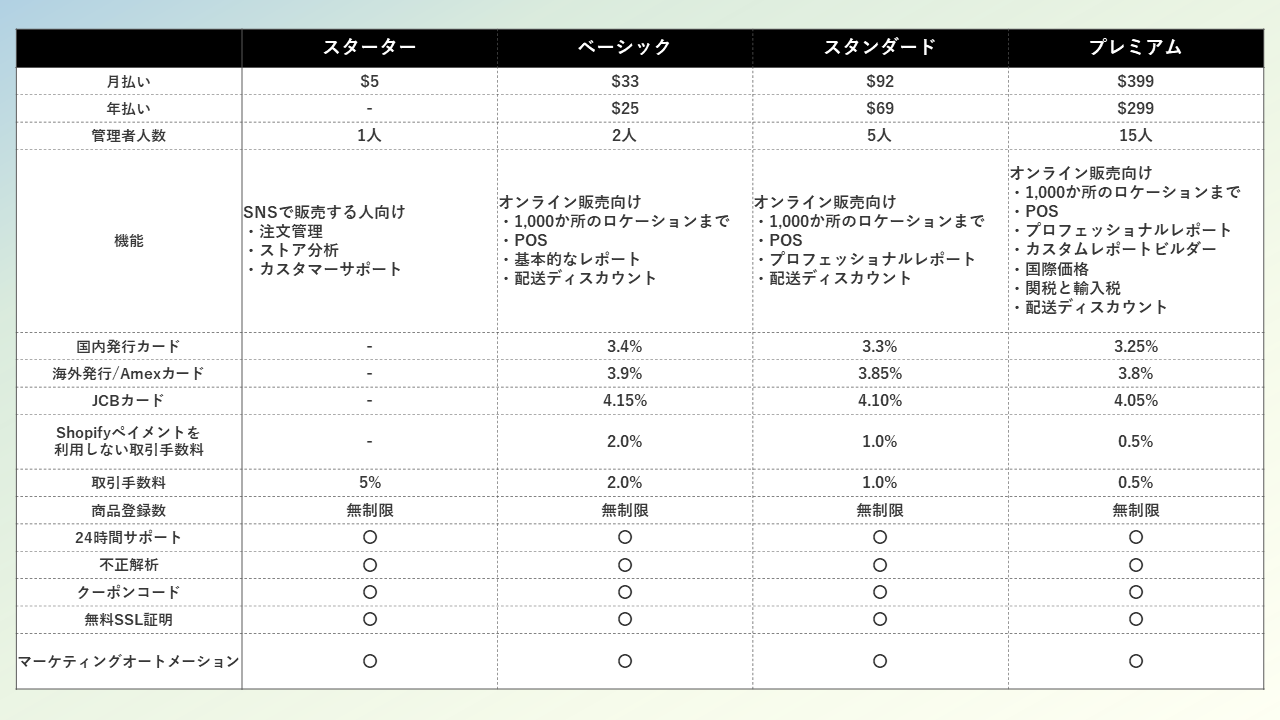
年払いを選択した場合は月額利用料が25%引きとなりますので、長期的に利用する予定の企業様は年払いを選択された方がお得に利用できます。
公開パスワードを解除する(公開する)
ストアの公開準備が全て完了したら、公開パスワード設定を解除して一般へ公開します。
公開パスワードの設定変更は、販売チャネル オンラインストア>各種設定画面の「パスワード保護」のチェックを外して完了です。
Shopifyの始め方を検討してみましょう
誰でも簡単に始めやすいShopifyですが、企業によってはイメージを実現するためには一部外注を行うべきケースもあります。
Shopifyの利用を開始する前に社内の状況や開設予定のECサイトのイメージを整理することで、自社で実施できる範囲と外注すべき範囲が明確に見えてくるでしょう。
弊社では、ShopifyでのECサイト構築代行も承っておりますので、一からサイト構築する際の不安点や既に開設済みサイトの一部改修のお悩みなどございましたら、お気軽にご相談くださいませ!
サイト構築後の分析支援や自社Shopifyアプリ「XD.GROWTH」を活用したメール配信・LINE配信のご支援なども可能です。